
Cortana, Windows 10s personlige digitale assistent, er klar til å forandre livet ditt. Når du har oppgradert til Microsofts nye operativsystem, vil den aktiverte assistenten for tale eller tastatur være tilgjengelig for å hjelpe deg med å fullføre oppgaver, sikre at du ikke går glipp av avtaler, og send e-post og meldinger på dine vegne.
Originalt utgitt med Windows Phone 8.1, Cortana Get Cortana og mer ved å oppgradere til Windows Phone 8.1 Få Cortana og mer ved å oppgradere til Windows Phone 8.1 Windows Phone Update leverer en digital assistent, hurtig tilkoblingsbryter, forbedret kamera og større støtte for et bredere utvalg av apper. Finn ut hvordan du kan få det! Les mer - navngitt etter AI-tegnet fra Microsofts Halo, en av de mest populære spillseriene av all tid. De 5 beste spillspillene fra hele tiden [MUO Gaming] De 5 beste spillspillene fra hele tiden [MUO Gaming] Videoen Spillindustrien er utrolig etterfølger drevet. Noen franchiser selv snakker om sitt neste spill før de gjør den første. Bioware, for eksempel, bestemte at Mass Effect skulle bli en trilogi ... Les mer - Skal være et nøkkelelement i Windows 10. La oss ta en titt på hvordan du aktiverer, konfigurerer, trener og (om nødvendig) fjern eller deaktiver Cortana på din Windows 10-enhet.
Ansvarsfraskrivelse: Denne artikkelen er basert på en Windows 10 Insider Preview Build. Den avsluttende kandidaten til Windows 10 kan se litt annerledes ut.
Hva Cortana kan gjøre for deg
Med Cortana aktivert, kan mange oppgaver som normalt tar noen få øyeblikk med tastaturet og musen, lett uttale, din intonasjon oppdages av mikrofonen og håndteres av den digitale assistenten.
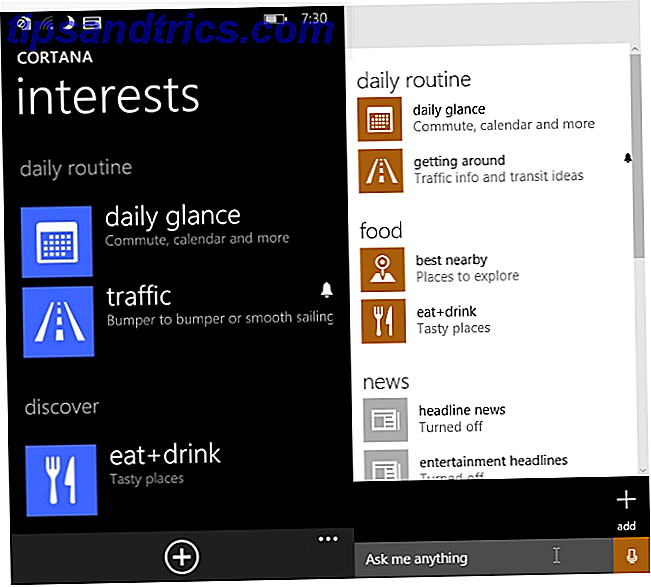
For å få en god ide om hva Cortana kan gjøre, se mine tidligere innlegg, se på systemet på Windows Phone 8.1, hvor det ble introdusert. Cortana er bare en av flere Windows Phone-funksjoner som er inkludert i Windows 10 Hvor mye Windows Phone er i Windows 10? Hvor mye Windows Phone er i Windows 10? Windows 10 er ikke den romanen. Den inneholder en hel del Windows 8 og mange funksjoner som var vellykket banebrytende på Windows Phone. Nå får vi alle å nyte dem. Finn ut hvilke som ... Les mer.
Spesielt ta en titt på Cortana som digital assistent Hvordan Cortana ble den "andre kvinnen" i mitt liv Hvordan Cortana ble den "andre kvinnen" i mitt liv Hun dukket opp en dag og forandret livet mitt. Hun vet nøyaktig hva jeg trenger og har en ugudelig sans for humor. Det er lite rart at jeg har falt for sjarmen til Cortana. Les mer ; Cortana har vist seg så populær på Windows Phone at Microsoft har planer om å rulle Cortana ut til iOS og Android Cortana Kommer til Android og iOS, Facebook klargjør retningslinjer for fellesskapet [Tech News Digest] Cortana kommer til Android og iOS, Facebook klargjør retningslinjer for fellesskapet [Tech News Digest] Cortana krysser plattformer, Facebooks fellesskapsstandarder, Yahoos passordspakke, 360-graders YouTube-videoer, Family Feud på Google, og en 1980-montasje av Boston Dynamics roboter. Les mer også! Kort sagt, legger Cortana avtaler og påminnelser til kalenderen din, tar diktat for å sende meldinger, gjør noen undersøkelser for deg på nettet, og til og med lanserer apper.
Selv om du kan bruke tastaturet, oppnås de beste resultatene med Cortana ved å bruke en mikrofon, så hvis PCen ikke har en, må du grave ut en mikrofon og koble den inn før du begynner.
Sette opp Cortana på Windows 10
I motsetning til tidligere forhåndsoppbygginger av Windows 10 Oppdag Cortana På Windows 10 - Her skjuler Steder Avdekket! Oppdag Cortana på Windows 10 - hennes skjulesteder avsløres! Cortana, Microsofts stemmekontrollerte personlige assistent, har begynt å dukke opp på Windows 10. Denne artikkelen avslører hennes gjemmested. Det ser ut til at hun kommer til å spille veldig snart. Les mer, Cortana er foran og senter i den endelige (og sen forhåndsvisning) utgivelsen av Windows 10.
I stedet må du bare klikke eller trykke på mikrofonikonet i søkefeltet eller si «Hei Cortana» (hvis du lyttet til), etterfulgt av søkeordet ditt eller spørsmålet, for eksempel "hva er klokka?" Eller " hva er dagens dato?"
For en virkelig kraftig digital assistent må du sette opp ting riktig. Begynn med å klikke inn i søkefeltet Cortana, og vent på at resultatruten vises. I øverste venstre hjørne av dette klikker du på "hamburger" -menyen og åpner deretter Notisbok. Dette verktøyet lar deg bestemme hvilken informasjon Cortana kan samle om deg, og jo flere data hun har, jo mer kan hun gjøre.

Cortana har allerede bedt deg om å skrive inn navnet ditt, men du kan endre dette og mer ved å åpne Om meg . Her angi navnet du vil bruke henne til å bruke. Under Innstillinger kan du aktivere sporingsinformasjon ved å slå på Finn flyreiser og mer, som analyserer e-postene dine for slike opplysninger.
Innstillingsskjermbildet lar deg også bytte om Cortana reagerer på «Hei, Cortana» som ligner på Android 'OK, Google OK, Google: 20 + Nyttige ting du kan si til Android-telefonen din OK, Google: 20+ nyttige ting Du kan si til din Android-telefon Sakte, uten at vi har merket, har fremtiden kommet. Les mer "-systemet vil hele tiden være på utkikk etter at du sier dette uttrykket, og åpner Cortana når det oppdages. Du kan la Cortana svare til alle som uttrykker uttrykket eller trener henne for å gjenkjenne stemmen din og svare deg bare.
For eksempel kan du gi informasjon om hvilke nyhetsemner du er interessert i, kanskje rundt et tv-program, en politisk bevegelse eller et idrettslag. Du kan angi favorittsteder som kan brukes til å beregne avstand og ruter for kjøring (spesielt egnet for Windows 10 mobil- og nettbrett) og angi påminnelser basert på posisjonen din (for eksempel "minne meg om å låne den stolen fra mors hus.")
Bruke Cortana i ikke-støttede områder
I mange tilfeller, hvis du ikke er i en region med et støttet Cortana-språk, kan du fortsatt aktivere tjenesten ved å justere regionale innstillinger. Kontroller at du har engelskspråket (engelsk) installert. Slik endrer du systemspråket i Windows 8 Slik endrer du systemspråket i Windows 8 Du kan endre systemets språk i kontoen din i Windows 8, selv om du ikke forstår det. Vi vil gå gjennom prosessen med skjermbilder. Les mer ; Hvis ikke, legg til et språk .
Gjør dette ved å åpne Start> Innstillinger og velge Tid og språk . Herfra åpner du Region og språk . Under Land eller region velger du USA, og hvis du ikke kan se engelsk (USA) under Språk, klikker du Legg til et språk og velger den respektive. Endelig velg engelsk (USA) og klikk på Set as default .
Men hva hvis Cortana ikke forstår et ord du sier? Vel, du kan åpne Innstillinger> Tid og språk> Tale og se etter boksen merket Kjenne ikke-opprinnelige aksenter for dette språket . Dette burde hjelpe i de fleste internasjonale tilfeller, selv om regionale aksenter kan være vanskeligere for Cortana å skille.
Cortana og ditt uvanlige aksent
Selv om det er rimelig å si at det er en håndfull aksenter som Cortana har problemer med, er det store flertallet lett å forstå, og de som ikke er, kan legges til databasen med litt trening.

For å trene Cortana, åpne menyen og gå til Notisbok> Innstillinger, rul ned og klikk eller trykk på Lær stemme . Du blir deretter bedt om å begynne å snakke med Cortana, slik at hun kan få en ide om hvordan du uttaler og inton bestemte ord. I de fleste tilfeller vil hun kunne oppdage kommandoene dine innen få minutters trening.
Som en denizen av det spredte industrielle ødemarket som er nordøst i England, har jeg en aksent som beskrives av de fra andre steder i landet som del Yorkshire, del Geordie (Newcastle). Uansett hvor galt den beskrivelsen er, forblir den en vanlig aksent, sjelden hørt på TV, radio eller i kino, men Cortana har et håndtak på det, og sannsynligvis vil det med din tøffe aksent også.
Selv om du er skotsk.
Tre store Cortana-kommandoer for å komme i gang
Når du har trent Cortana for å høre stemmen din nøyaktig, kom i gang med disse tre kommandoene, som gir deg en god ide om hva hun kan gjøre.
- Opprett et møte med Tyrion Lannister ved middagstid i morgen.
- Når Rose ringer, minner meg om å be henne om å hente noe til grillen.
- Våkn opp meg klokken 5 om morgenen.
Da Cortana først ble utgitt på Windows Phone 8.1, hadde hun ikke det samme spørsmålstypen og funksjonaliteten som hun har nå. Det er trygt å si at Microsoft vil legge til flere til Cortana i fremtidige Windows 10-oppdateringer. Allerede du kan be om informasjon om aktuell nyheter, aksjer og aksjer, har Cortana spillemelodier, få informasjon om flyreiser og vær, koble henne til Office 365, og mye mer.
I mellomtiden, hvis du vil ha en chuckle, er Cortana på skrivebordet like underholdende som Cortana på Windows Phone Cortana Talks Back: Laugh, Cry & Love med Windows Phone's digitale assistent Cortana Talks Back: Laugh, Cry & Love med Windows Phone Digital Assistent Bored med ingen å snakke med? Hvorfor ikke slå en samtale med Windows Phone? Disse signalene vil gjøre Cortana snakk. Les mer …
Vår forrige titt på Cortana på skrivebordet Cortana kommer på skrivebordet og her er hva hun kan gjøre for deg Cortana kommer på skrivebordet og her er hva hun kan gjøre for deg Er Microsofts intelligente digitale assistent like kompetent på Windows 10-skrivebordet som hun er på Windows telefon? Cortana har stor forventning på skuldrene hennes. La oss se hvordan hun holder seg. Les mer viser deg hvordan du gjør mye mer med Microsofts digitale assistent.
Cortana og din personvern
Cortana vet mye om deg; kanskje enda mer enn partneren din. Det hun vet er lagret i en sikker nettdatabase som er koblet til OneDrive-skyen. Slik bruker du din 15 GB gratis OneDrive-lagring Slik bruker du best 15 GB gratis OneDrive-oppbevaring OneDrive gir deg en sunn dose av skylagring gratis. La oss ta en titt på hva du kan gjøre med det. Les mer, men hvis du er bekymret for dette, kan du besøke en side for Internett-innstillinger og justere hvor mye informasjon som er lagret, eller til og med slette den helt.
For å gjøre dette, åpne Start> Innstillinger og velg Personvern . Herfra finner du Tale, blekk og skriving og se etter Administrer sky-info . Bruk Go to Bing og administrer personlig info for alle dine valg link for å gjøre endringer i hva Cortana søker etter og beholder.

I kategorien Personliggjørelse har du muligheten til å fjerne favoritter og interesser i Cortana, som for privatlivets skyld bør du bruke hvis du vil beholde Cortasas datainnsamling under kontroll. Du kan også bruke denne knappen for å rydde opp ting bør du bestemme deg for å deaktivere Cortana.
Cortana ikke for deg? Deaktiver henne!
Cortana er trolig Microsofts største produktivitetsverktøy Microsoft oppdager kryssplattforms produktivitetsverktøy Microsoft oppdager kryssplattforms produktivitetsverktøy Microsofts samling av produktivitetsprogrammer vokser stadig. Vi har samlet en oversikt over appene som gjør at du jobber jevnt. Vi undersøker også hvordan nye tillegg vil forbedre dagens pakke. Les mer siden det løste ut Microsoft Office, men det er ikke et passende verktøy for alle. Hvis du ikke føler at hun er noe du vil bruke, eller hvis hun er irriterende, så kan du deaktivere den digitale assistenten. Dette gjøres enkelt ved å åpne Cortana> Notebook> Innstillinger og bytte Cortana til Off .
Hvis du aldri planlegger å bruke Cortana, kan du kanskje stoppe henne for å samle inn informasjon om deg. Gå tilbake til Start> Innstillinger> Personvern> Tale, blekk og skriving, og velg Stopp å bli kjent med meg for å deaktivere Cortana helt, bekreft handlingen din ved å klikke på Slå av .

(Hvis du liker Cortana, men er mer opptatt av hvor mye plass søkefeltet tar opp, høyreklikk på oppgavelinjen, velg Cortana og velg Skjult for å fjerne søkefeltet helt, eller Vis Cortana-ikonet for å redusere søket boksen ned til et ikon. Hvis du har deaktivert søkefeltet, men vil søke, trykker du på Windows-tasten og begynner bare å skrive.)
Har du brukt Cortana? Planlegger du å? Hva tror du?
Windows 10 blir et produktivitets-hotspot med tjenesten aktivert, men foretrekker du å sette dine egne kalendere og se etter dine egne nyhetsoppdateringer? Fortell oss hva du synes i kommentarene.

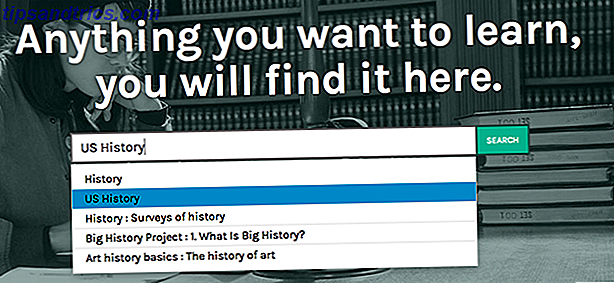
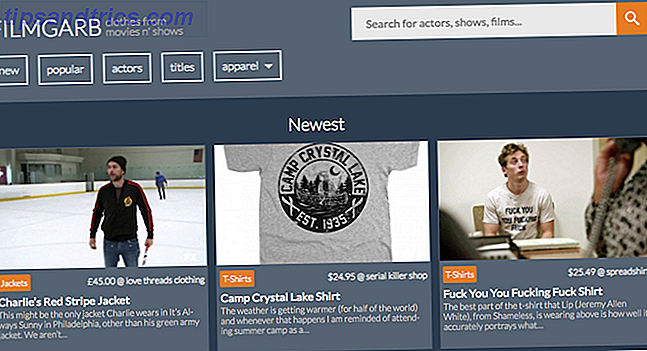
![Trenger du nye faner på Facebook-siden din? [Ukentlig Facebook Tips]](https://www.tipsandtrics.com/img/internet/173/need-new-tabs-your-facebook-page.jpg)